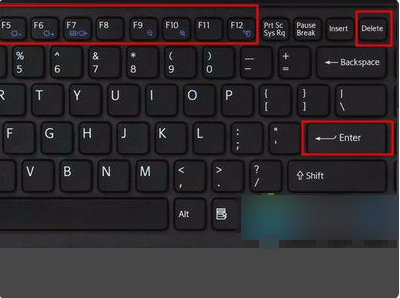
在使用电脑的时候如果bios设置不当,可能会导致电脑无法正常引导启动,这时可以考虑重置bios恢复到出厂设置解决.那么联想电脑怎么进入bios重置系统?下面就教下大家具体的操作方法.
1、首先开机启动时,不停按Delete按键进入主板BIOS界面,不同品牌电脑开机进BIOS界面方法。
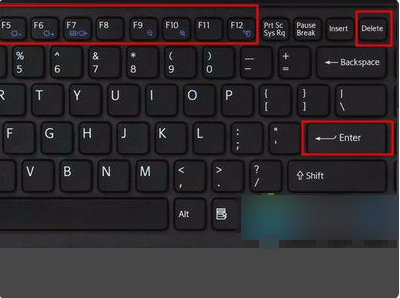
2、进入到BIOS界面之后,选择Load Optimized Defaults,有些是Load Setup Defaults,按下回车,选择OK或Yes回车。
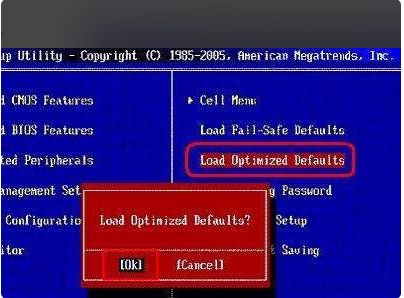
3、如果是UEFI主板,分为UEFI BIOS默认设置,和Legacy BIOS默认设置,联想笔记本,转到Exti界面,先要选择OS Optimized Defaults。
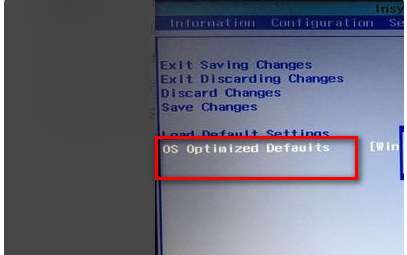
4、系统类型win8 64bit,表示UEFI,other OS或者Disabled表示Legacy,如果要改win7,这边选择Other OS回车。

5、然后再移动到Load Default Settings回车,或者直接按9,选择Yes回车,就可以加载Legacy模式的默认BIOS设置。
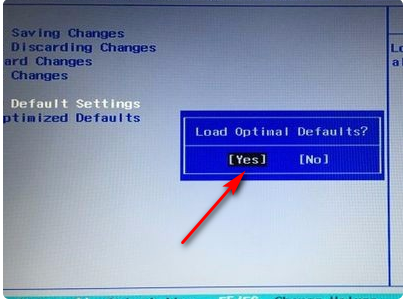
以上就是联想电脑怎么进入bios重置系统,希望能帮助到大家。




